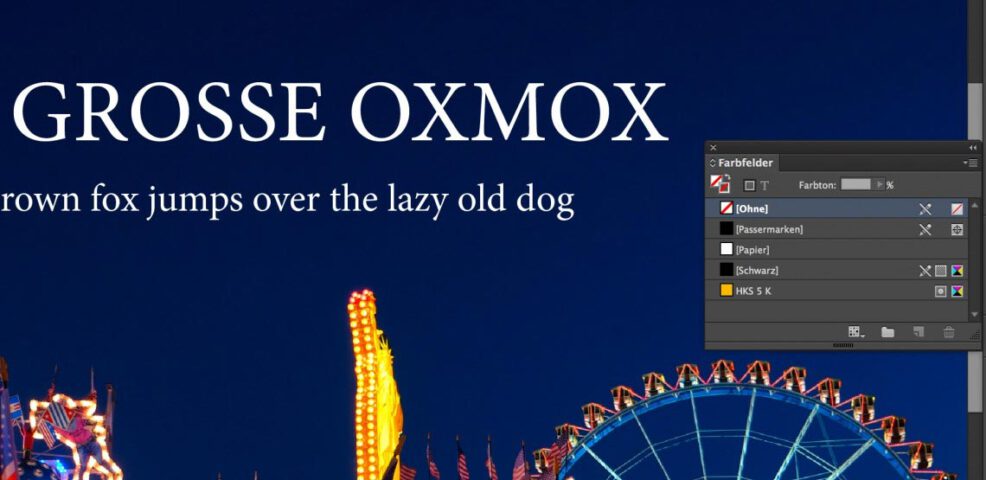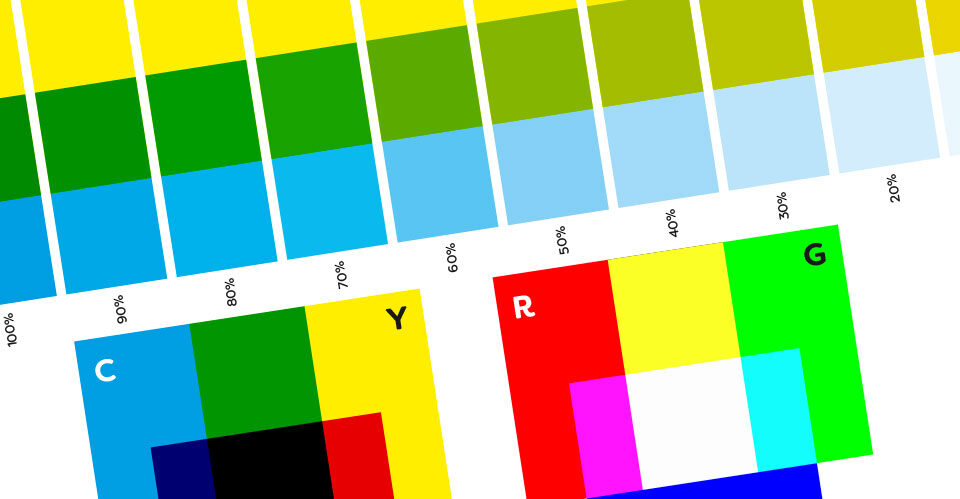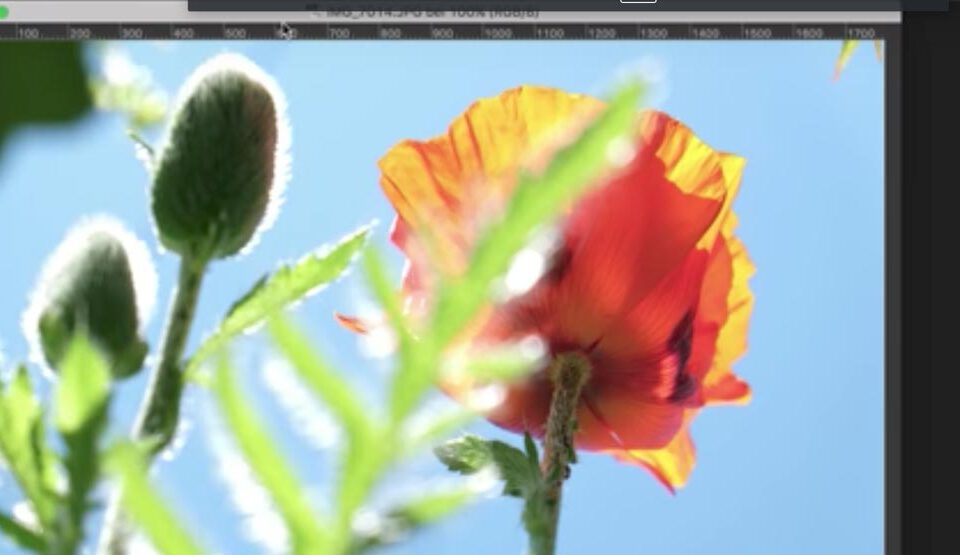Adobe Indesign zeigt in der Farbpalette eine Sonderfarbe (beispielsweise HKS oder Pantone) an. Um die Datei im Vierfarbdruck produzieren zu lassen, möchten Sie dieses Sonderfarb-Farbfeld in CMYK umwandeln oder löschen, das Papierkorb-Symbol der Farbpalette ist aber nicht aktiv.
So entfernen Sie das Sonderfarben-Farbfeld in Indesign
1. Öffnen Sie – entweder über die Palette (Pfeil oben rechts) oder durch Doppelklick auf das Farbfeld – die Farbfeldoptionen.
2. Wählen Sie im Auswahlmenü “Farbmodus” die Option >CMYK< aus.
3. Als >Farbtyp< aktivieren Sie >Prozess<.
4. Das Papierkorb-Symbol ist jetzt aktiv, Sie können das Farbfeld löschen.
Extra-Tipp:
Ist der Menüpunkt >Farbmodus< in den Farbfeldoptionen ausgegraut und damit nicht zu editieren, prüfen Sie, ob in Ihrer Indesign-Datei eine Verknüpfung existiert, die die entsprechende Sonderfarbe verwendet. Das kann passieren, wenn Sie eine Illustrator-Datei (Logo oder ähnliches) von einem Kunden erhalten haben, die in den originalen CI-Farben wie Pantone oder HKS angelegt ist. Öffnen Sie diese Datei und konvertieren Sie das Farbfeld in CMYK. Speichern Sie anschließend die Datei ab und aktualisieren die Verknüpfung in Adobe Indesign. Jetzt können Sie das Sonderfarben-Farbfeld über die Farbpalette löschen.